Løs problemer med kameraet på din Motorola Droid Turbo 2
En betydelig andel av verdens befolkning benytter seg av Android-telefoner, og mange selskaper har etablert seg som pålitelige leverandører innen dette markedet. Motorola er et av disse selskapene, og de var spesielt populære for sine smarttelefoner på 90-tallet. Selv om Lenovo kjøpte merkevaren fra Google i 2014, er det mange lojale kunder som fortsatt bruker Motorola-telefoner. En velkjent modell er Droid Turbo 2. Til tross for avansert teknologi, har denne telefonen opplevd noen problemer, inkludert at kameraet slutter å fungere. Hvis du eier en Droid Turbo 2 og opplever at det bakovervendte kameraet ikke fungerer, presenterer vi en detaljert guide med løsninger. Vi vil også gå gjennom årsakene til dette problemet og utforske ulike kamerainnstillinger du kan benytte deg av. La oss derfor starte med noen enkle feilsøkingstrinn.
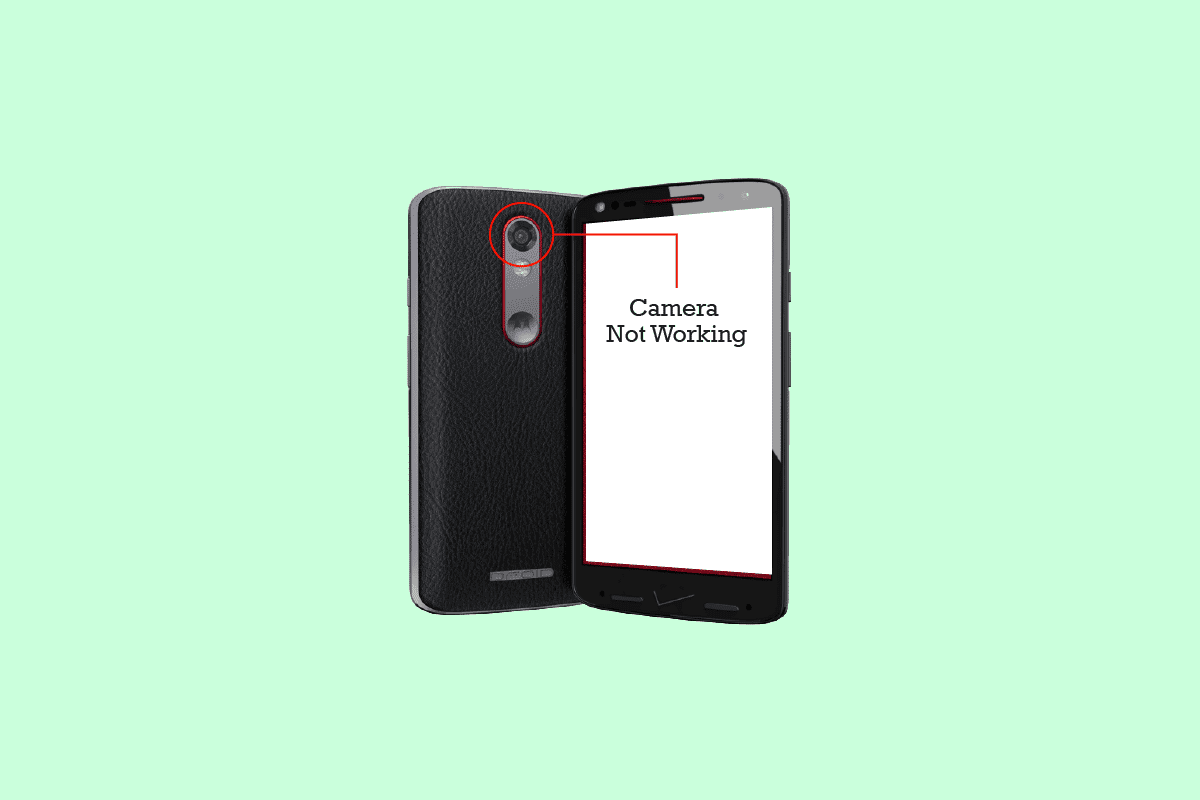
Hvordan fikse kameraet på Droid Turbo 2
Les videre for å lære mer om løsninger på problemet med bakovervendt kamera som ikke fungerer på din Droid Turbo 2.
Hovedårsaker til at Droid Turbo 2-kameraet svikter
Kamerafeil på Droid Turbo 2 kan oppstå når du forsøker å bruke det bakovervendte kameraet, og dette kan resultere i en feilmelding. Denne feilen kan også forhindre at appen bytter til frontkameraet. Hvis dette skjer med din telefon, er det flere mulige årsaker:
- Mindre softwarefeil eller systemproblemer.
- Bakgrunnsapper som forstyrrer kameraets funksjon.
- Tredjepartsapper som hindrer kameraet i å fungere korrekt.
- Oppsamlet cache i enhetens partisjon.
- Fysisk skade på det bakovervendte kameraet.
Løsninger for Droid Turbo 2 bakovervendt kamera
Det finnes flere måter å løse problemet med kameraet på Droid Turbo 2, som korresponderer med årsakene vi nettopp har nevnt. La oss se på noen raske løsninger:
Metode 1: Omstart av telefonen
En enkel omstart er den første løsningen du bør prøve når du opplever problemer med din Droid Turbo 2. En mindre feil kan noen ganger føre til at kameraet lukker seg automatisk. Ved å starte enheten på nytt, kan du se om dette løser problemet.
1. Trykk og hold inne strømknappen på høyre side av din Droid Turbo 2.

2. Hold knappen inne til et vindu vises.
3. Velg «Slå av» på skjermen.
4. Etter noen sekunder, slå enheten på igjen og sjekk om kameraet fungerer som det skal.
Metode 2: Lukk bakgrunnsapper
Bakgrunnsapper kan også forårsake problemer med kameraet på Droid Turbo 2. Derfor bør du lukke alle apper som kjører i bakgrunnen. Sjekk gjerne en guide for hvordan du effektivt avslutter Android-apper.
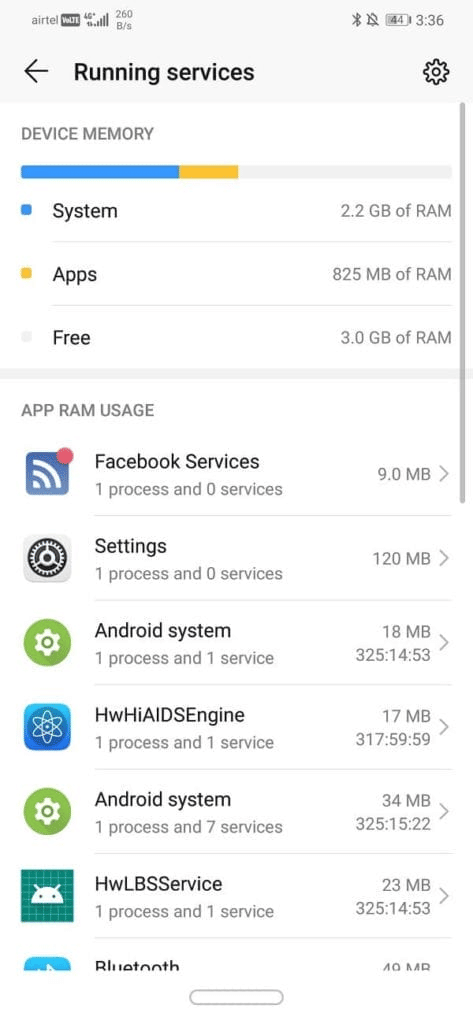
Metode 3: Tøm cache-partisjonen
Android-enheter lagrer midlertidig data i cache-partisjonen. Over tid kan denne dataen bygge seg opp og gjøre enheten tregere, noe som kan påvirke ytelsen. Derfor er det viktig å tømme cache-partisjonen for å løse dette problemet. Du kan finne mer informasjon om hvordan du sletter cache på Android-telefon (og hvorfor det er viktig) i en detaljert guide.
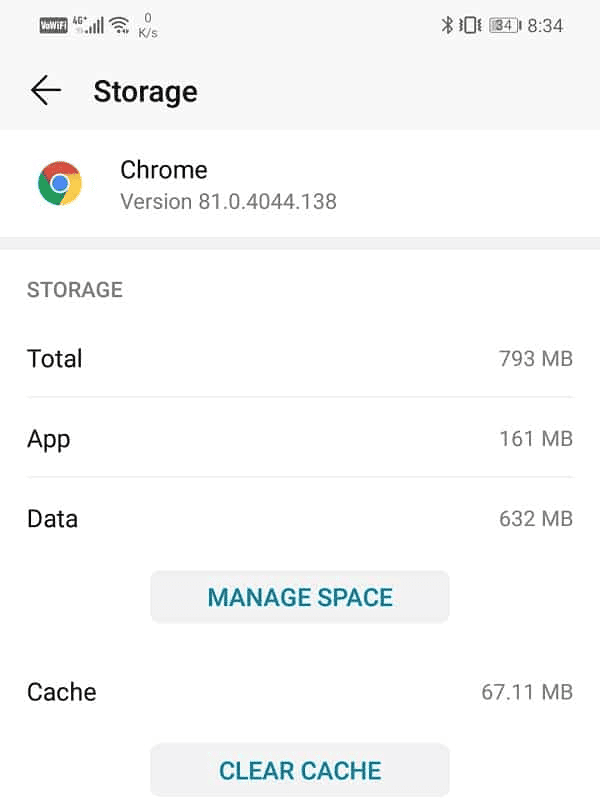
Metode 4: Avinstaller konfliktskapende tredjepartsapper
Noen tredjepartsapper bruker kameraet, og disse kan skape konflikter som fører til at det bakovervendte kameraet på Droid Turbo 2 slutter å fungere. Du bør derfor avinstallere slike apper umiddelbart. Sjekk ut en guide for hvordan du avinstallerer apper på Android for å fjerne dem fullstendig.
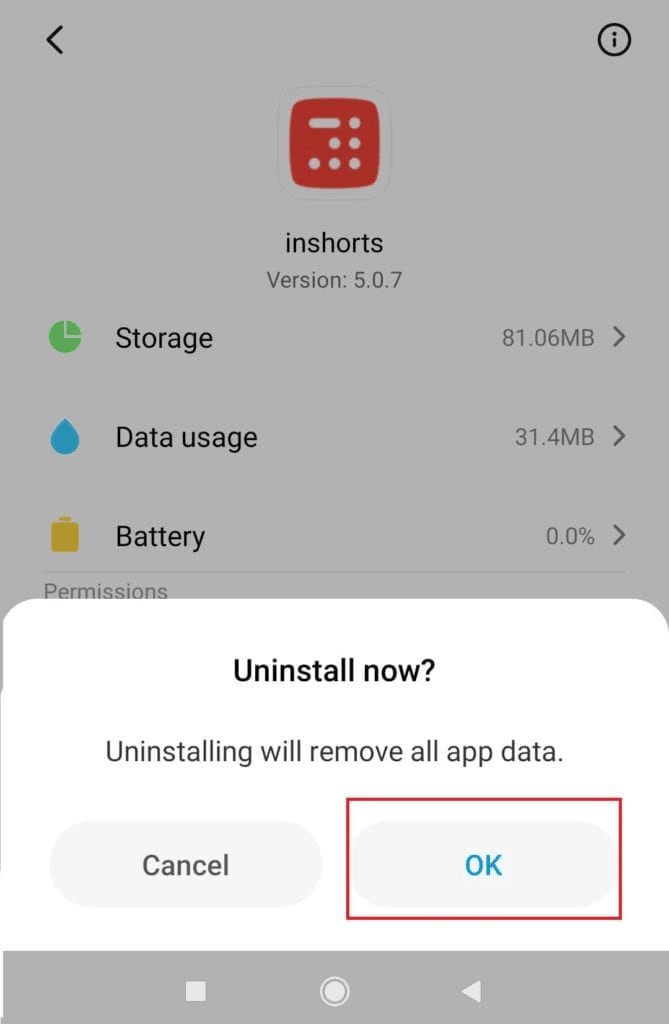
Metode 5: Få kameraet reparert
Hvis ingen av de ovennevnte metodene løser problemet, kan kameraet være ødelagt. Du kan enten få kameraet byttet ut eller reparert. Kontakt Motorola-support og beskriv problemet for dem.
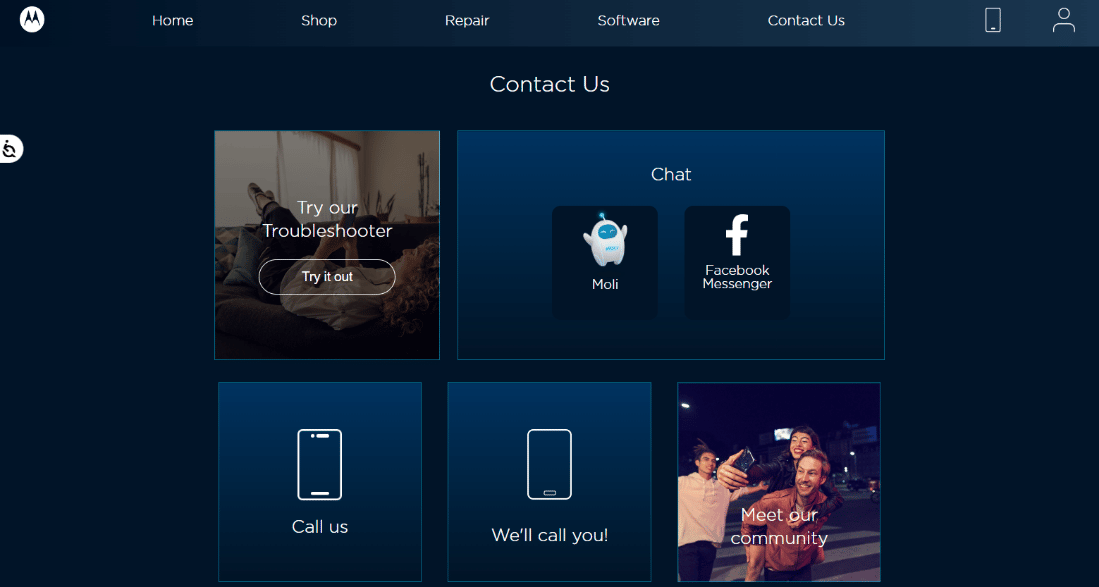
Droid Turbo 2 kamerainnstillinger og funksjoner
Det finnes noen kamerainnstillinger som er nyttige å kjenne til når du bruker Droid Turbo 2. Her er noen funksjoner du kan bruke:
1. Ta bilder
Du kan bruke Droid Turbo 2-kameraet til å ta bilder. Her er noen nyttige funksjoner:
- Juster innstillinger som blits og bildestørrelse.
- Zoom inn ved hjelp av søkeren.
- Endre fokus ved å dra fokusringen.
- Juster eksponeringen for å gjøre bildet lysere eller mørkere.
- Sveip søkeren til høyre og trykk på tidtakerikonet for å stille inn tiden.
- Åpne galleriet for å se gjennom bilder og videoer.
2. Ta selfies
- For å ta en selfie, bytt til frontkameraet.
- Trykk hvor som helst på søkeren og sveip.
- Trykk på tidtakerikonet for å ta et bilde.
3. Ta panoramabilder
- Sveip søkeren til høyre og ramme inn den ene siden av skjermen.
- Begynn å panorere over scenen når du blir bedt om det.
- Trykk på stoppikonet når du er ferdig.
4. Stemmeaktivering
Du kan også bruke en stemmekommando for å ta et bilde.
5. Del bilder
- Sveip søkerskjermen til venstre og trykk på bildet du vil dele.
- Trykk på deleikonet for å sende bilder via ulike apper.
 Bilde av StockSnap fra Pixabay
Bilde av StockSnap fra Pixabay
Ofte stilte spørsmål (FAQ)
| Q1. Hvor lenge varer Droid Turbo 2 uten lading? | A1. Droid Turbo 2 kan vare i omtrent 48 timer uten å lade. |
| Q2. Hva gjør det å tørke cache-partisjonen? | A2. Det fjerner midlertidige filer som kan gjøre enheten tregere. Dette påvirker ikke personlige filer eller innstillinger. |
| Q3. Fjerner en tilbakestilling til fabrikkinnstillinger all cachen? | A3. Ja, en tilbakestilling fjerner all cache og andre brukerdata. |
| Q4. Hvordan oppdaterer jeg min Droid Turbo 2? | A4. Gå til Innstillinger, Systemoppdateringer og sjekk for nye oppdateringer. |
| Q5. Er batteriet på Droid Turbo 2 utskiftbart? | A5. Ja, batteriet kan byttes ut. |
***
Vi håper denne guiden har hjulpet deg med å løse problemene med kameraet på din Droid Turbo 2. Hvis du har funnet kamerainnstillingene nyttige, eller har spørsmål om et annet emne, legg gjerne igjen en kommentar under.